解决Win7系统卡顿的有效方法(掌握关键技巧,轻松修复电脑卡顿问题)
随着时间的推移,使用Win7系统的电脑可能会出现卡顿的问题。这不仅影响了工作效率,还让用户感到沮丧。本文将介绍一些有效的方法,帮助你修复Win7系统的卡顿问题,提高电脑的性能。

1.清理系统垃圾文件:提高电脑运行速度的关键
通过清理系统垃圾文件,可以释放硬盘空间,减少系统负担,从而提高电脑的运行速度。打开磁盘清理工具,选择要清理的文件类型,如临时文件、回收站等,然后点击确定进行清理。

2.关闭不必要的启动项:减少系统启动时间
在Win7系统中,有很多程序会在电脑启动时自动运行,这些启动项会占用系统资源,导致系统卡顿。打开任务管理器,点击“启动”选项卡,禁用那些你认为不必要的启动项,只保留必要的程序即可。
3.更新硬件驱动程序:优化系统兼容性
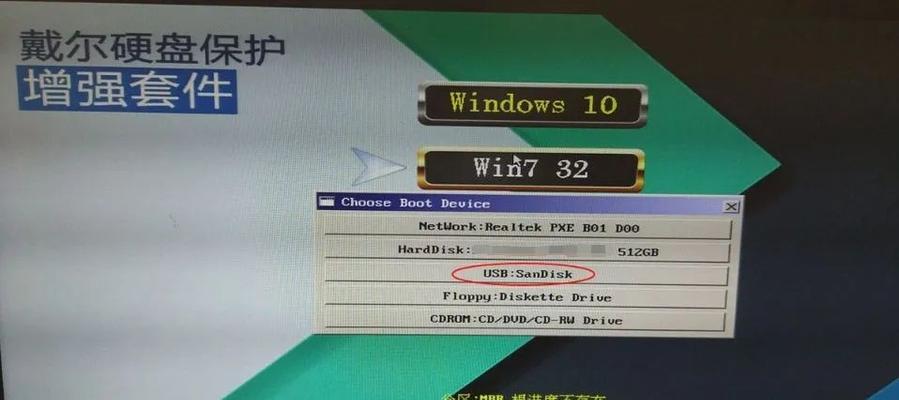
有时,电脑卡顿可能是由于过时的硬件驱动程序引起的。打开设备管理器,找到需要更新驱动程序的设备,右键点击选择“更新驱动程序”,然后选择自动更新。
4.清理注册表:解决系统错误和冗余问题
Win7系统的注册表是一个重要的数据库,保存了关于软硬件配置和操作系统设置的信息。但是,过多的无效注册表项会导致系统卡顿。使用注册表清理工具,可以轻松地清理无效注册表项,优化系统性能。
5.检查磁盘错误:修复硬盘问题
硬盘错误可能导致系统卡顿,甚至严重的数据丢失。打开命令提示符,输入“chkdsk/f”命令,然后按回车键运行,系统会自动检查并修复磁盘上的错误。
6.关闭特效和动画:减轻系统负担
Win7系统的特效和动画会消耗大量的系统资源,导致系统卡顿。打开“系统属性”窗口,选择“高级系统设置”,点击“性能设置”,选择“最佳性能”选项,然后点击确定。
7.增加内存:提升系统性能
内存不足是导致系统卡顿的常见原因之一。通过增加内存容量,可以提高系统的运行速度和稳定性。购买适当的内存条,并按照说明书安装到电脑主板上。
8.运行杀毒软件:清除潜在的病毒威胁
恶意软件和病毒可能会导致系统卡顿和不稳定。使用可靠的杀毒软件进行全盘扫描,清除潜在的威胁,保护电脑的安全。
9.优化硬盘空间:保持良好的存储管理
硬盘空间不足可能导致系统卡顿。删除不必要的文件和程序,整理硬盘空间,确保有足够的可用空间供系统使用。
10.禁用自动更新:避免系统卡顿
Win7系统默认会自动下载和安装更新,这可能会导致系统卡顿。打开控制面板,选择“WindowsUpdate”,点击“更改设置”,选择“从不检查更新”,然后点击确定。
11.使用高效的浏览器:提高网络浏览速度
有些浏览器可能比其他浏览器更占用系统资源,导致系统卡顿。选择一个高效的浏览器,如谷歌Chrome或MozillaFirefox,可以提高网络浏览速度。
12.清理桌面图标:减少系统负担
桌面上过多的图标会占用系统资源,导致系统卡顿。将不常用的图标移动到其他文件夹中,保持桌面整洁,有助于提高电脑的性能。
13.定期重启电脑:清理内存和刷新系统
长时间运行电脑可能会导致内存堆积和系统资源紧张,进而引起卡顿。定期重启电脑,可以清理内存,刷新系统,提高系统性能。
14.优化电源选项:调整系统性能和节能模式
不恰当的电源选项设置可能会导致系统卡顿。打开控制面板,选择“电源选项”,调整为“高性能”模式,以提高系统性能。
15.寻求专业帮助:解决更严重的问题
如果以上方法都无法解决Win7系统卡顿问题,那可能是由于更严重的硬件或软件问题所致。建议寻求专业人士的帮助,以确保问题得到彻底解决。
通过清理系统垃圾文件、关闭不必要的启动项、更新硬件驱动程序、清理注册表、检查磁盘错误等方法,可以有效地修复Win7系统的卡顿问题。此外,优化系统设置、增加内存、运行杀毒软件等也能提高系统的性能和稳定性。如果问题仍然存在,不妨寻求专业帮助,以解决更严重的问题。


